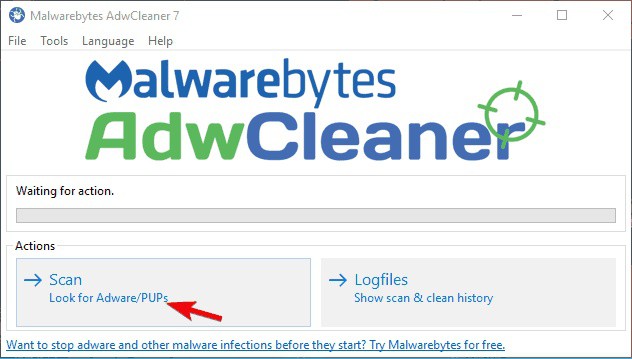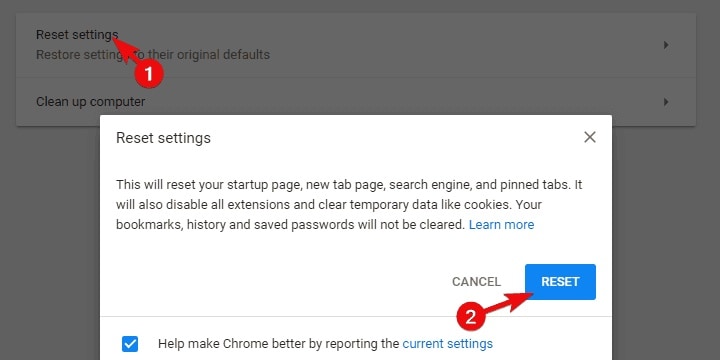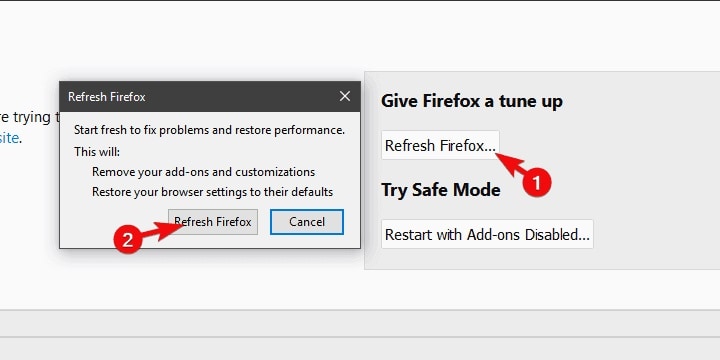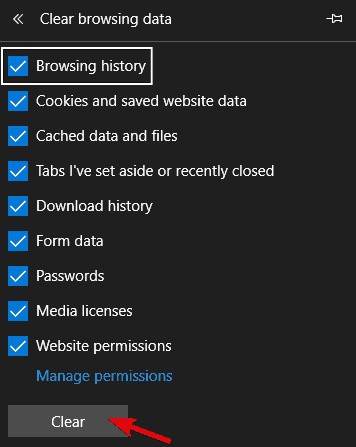Algunos usuarios tienden a experimentar que el atasco de la barra de búsqueda en la pantalla de la computadora y no tenían ni idea del porqué de ello. Por lo tanto, buscan formas para quitar la barra de búsqueda en la parte superior de la pantalla.
Este problema puede deberse a la herramienta / barra de búsqueda de terceros instalada en su computadora o hay una barra de herramientas de la barra web en tu computadora.
La barra web es un programa que normalmente se incluye con otros programas gratuitos que se descargan de Internet. Si está instalado en tu computadora, la barra de búsqueda puede estar atascada en la pantalla de la computadora.
Entonces, ¿cómo puedo quitar la barra de búsqueda en la parte superior de mi pantalla? En este post te mostraremos las soluciones. Así que presta atención a las siguientes recomendaciones y aprende con nosotros.
Soluciones para quitar la barra de búsqueda de la parte superior de la pantalla
Durante los últimos años, una gran cantidad de usuarios han observado una barra de herramientas anclada a la parte superior del fondo de escritorio.
Este es un hecho bastante irritante y, en el peor de los casos, puede conducir a problemas más amenazadores. Por lo tanto, sugerimos eliminarlo de inmediato. Para saber cómo eliminar la barra de búsqueda, consulta los pasos que proporcionamos a continuación.
1.- Desinstala el programa
Antes de conocer los pasos para cumplir con esta resolución es importante tener claro ¿Cómo obtuviste esta molestia y cuál es el propósito de la misma? Probablemente lo hayas obtenido del instalador de terceros. Viene con una variedad de aplicaciones y es malicioso en el sentido de que secuestra tu sistema.
El objetivo principal es alterar tu motor de búsqueda predeterminado y bombardearlo con anuncios en el proceso. Básicamente, estas barras de búsqueda o herramientas funcionan como programas publicitarios sin utilidad alguna. Por otro lado, hay un montón de posibilidades sobre lo que pueden lograr si se los deja solos.
Por esa razón, da el primer paso y elimínalo de tu sistema. Si bien viene acompañado de otras aplicaciones, muchas de estas barras de búsqueda de secuestro funcionan como programas separados. Mientras que el denominado desarrollador travieso impide que el proceso de instalación se refleje en la GUI.
Esto significa que debes poder ubicar y desinstalar esta barra de herramientas desde el Panel de control. Como cualquier otra aplicación.
Una de las recomendaciones hechas por los conocedores en la materia, es hacer uso de un desinstalador de terceros que limpie cada uno de los archivos restantes posterior a la eliminación.
Si estas interesado en adquirir una herramienta que te permite eliminar terceros, puedes optar por una de las mejores disponibles en la actualidad, Revo Uninstaller.
Esta es una app sumamente buena para eliminar esos softwares que ya no necesitas, incluso las sobras rebeldes que, como sabes, suelen generar desorden en tu computador, por tal razón Revo es una excelente elección.
También puedes disfrutar de algunos beneficios adicionales, como utilidades de limpieza, al elegir ejecutar esta herramienta, además de que se encarga del proceso de desinstalación de un extremo a otro.
Lo mejor de todo es que viene con una excelente función que te garantiza la devolución del dinero en 60 días, es decir, que tendrás suficiente tiempo para convencerte de que la utilidad del programa no tiene riesgo alguno.
Veamos rápidamente sus características clave:
- Desinstale de forma segura todas las aplicaciones sin dejar restos (escaneo extendido en busca de restos)
- Funciones de desinstalación rápida / múltiple y desinstalación forzada
- 8 herramientas de limpieza adicionales incluidas
- Administrador de extensiones de navegadores para eliminar de forma segura extensiones dudosas
- Monitoreo del sistema en tiempo real
- Garantía de devolución de dinero de 60 días
2.- Escanea en busca de malware
Luego de que borres la barra de herramientas, tienes que asegurarte de buscar si hay presencia de algún Malware. La verdad es que no hay seguridad de lo que puede venir con la barra de búsqueda después de su instalación.
Por tal razón, no es de extrañar que existan diversas maneras de que estas barras de búsqueda y demás malware secuestradores afecten el rendimiento de tu ordenador. Incluso cuando ya están desinstalados. Uno de los más comunes es la desintegración con el navegador.
Esta opción tiende a abordar el navegador predeterminado, pero existen casos en donde se evidencio afectación en todos los navegadores del computador.
Estos PUP (programas potencialmente no deseados) son bastante comunes hoy en día y los antivirus los evitan con frecuencia. Por ello, te recomiendo que hagas uso de herramientas especializadas otorgadas por el propio Malwarebytes.
Esto, por supuesto, no significa que no debas realizar un análisis del sistema con Windows Defender o la solución de terceros que elijas. De esa forma, cubrirá todas las posibilidades de presencia de malware.
Sigue estos pasos para ejecutar un análisis profundo y utilizar Malwarebytes AdwCleaner en tu PC:
- Descarga Malwarebytes AdwCleaner.
- Ejecuta la herramienta y haz clic en Escanear.
- Haz clic en Limpiar.
- Espera a que el sistema se limpie por completo y cierra el programa para concluir.
3.- Obtén navegadores limpios
Finalmente, si la barra de herramientas está presente dentro de la interfaz de usuario del navegador y no fue eliminada por el antivirus o AdwCleaner, sugerimos borrar el navegador.
Podrás cubrir cada una de las opciones de manera individual tales como: verificación de las extensiones, restablecimiento de la página de inicio, entre otros. Más allá de esto, lo más recomendable es restablecer el navegador a los valores predeterminados o de fábrica.
Para tu fortuna, todos los navegadores cuentan con esta opción y es fácil de configurarla. Además, no necesitas preocuparte por los marcadores o los archivos guardados, ya que permanecerán intactos.
A continuación, te vamos a indicar cómo puedes restablecer la configuración de tu navegador en los 3 navegadores más destacados y conocidos que existen:
- Haz clic en el menú de 3 puntos y abre la opción de Configuración.
- Expande la configuración avanzada.
- Desplázate hasta la parte inferior y haz clic en Restablecer configuración.
- Haz clic en Restablecer.
Mozilla Firefox
- Abre el menú de hamburguesas y haz clic en Ayuda.
- Elije Información de solución de problemas.
- Haz clic en el botón Actualizar Firefox.
- Haz clic en Actualizar.
- Presiona Ctrl + Mayús + Suprimir.
- Marca todas las casillas y haz clic en Borrar.
- Reinicia Edge.
Después de leer esta publicación, es posible que ya tengas claras las posibles soluciones. Si te encuentras con la barra de búsqueda atascada en la parte superior del problema de la pantalla, puedes probar estas formas.
Deberías ponen en práctica todo esto. Si sigues los pasos mencionados anteriormente (en el orden en que se presentan), la barra de herramientas de la parte superior de la pantalla debería desaparecer para siempre.
Ahora, si conoces alguna opinión diferente al respecto, puedes compartirla en la zona de comentarios. No olvides que también puedes compartir tus preguntas o sugerencias en la sección de comentarios a continuación. Estaremos encantados de saber de ti.
Me llamo Javier Chirinos y soy un apasionado de la tecnología. Desde que tengo uso de razón me aficioné a los ordenadores y los videojuegos y esa afición terminó en un trabajo.
Llevo más de 15 años publicando sobre tecnología y gadgets en Internet, especialmente en mundobytes.com
También soy experto en comunicación y marketing online y tengo conocimientos en desarrollo en WordPress.